Подешавање Иандек.Маил у популарним програмима е-поште
За пуну употребу е-поште није неопходно унети службену страницу сервиса. Једна од опција за рад може бити програми е-поште, који такође дају све функције за удобну интеракцију са е-поштом.
Садржај
Подешавање поштанског протокола на сајту Иандек.Маил
Када инсталирате и даље радите са клијентом поште на рачунару, поруке се могу чувати на самом уређају и на сервисним серверима. Када конфигуришете, такође је важно одабрати протокол којим ће се одредити начин складиштења података. Ако користите ИМАП, порука ће бити сачувана на серверу и на његовом уређају. Стога ће им приступ бити могућ чак и са других уређаја. Ако изаберете ПОП3, порука ће бити сачувана само на рачунару, заобилазећи услугу. Као резултат, корисник ће моћи да ради са поштом само на једном уређају који делује као спремиште. Како конфигурирати сваки од протокола треба разматрати одвојено.
Конфигурирање поште са ПОП3 протоколом
У овом случају прво посетите службену веб страницу и у подешавањима урадите следеће:
- Отворите све поставке поште Иандек.
- Пронађите одељак "Маил програми" .
- Међу доступним опцијама, изаберите другу, са ПОП3 протоколом, и назначите који ће се фасцикли бележити (тј. Сачувати само на рачунару корисника).
- Покрените програм и изаберите "Е-маил" у одељку "Креирај маил" у главном прозору.
- Наведите главне податке налога и кликните Настави .
- У новом прозору изаберите Ручне поставке .
- На листи која се отвори, прво морате да изаберете тип протокола. ИМАП је подразумевана. Ако вам је потребан ПОП3, онда га наведите и унесите
pop3.yandex.ruуpop3.yandex.ruсервера. - Затим кликните на "Финисх" . Ако су подаци исправно унети, промене ће ступити на снагу.
- Започните пошту.
- Кликните на Додај налог .
- Померите се доле са листе која се налази и кликните на "Адванцед Сетуп" .
- Изаберите "Маил он тхе Интернет" .
- Прво попуните основне податке (име, поштанску адресу и лозинку).
- Затим помакните надоле и подесите протокол.
- Запишите сервер за долазну пошту (зависи од протокола) и одлазног:
smtp.yandex.ru. Кликните на Пријављивање .
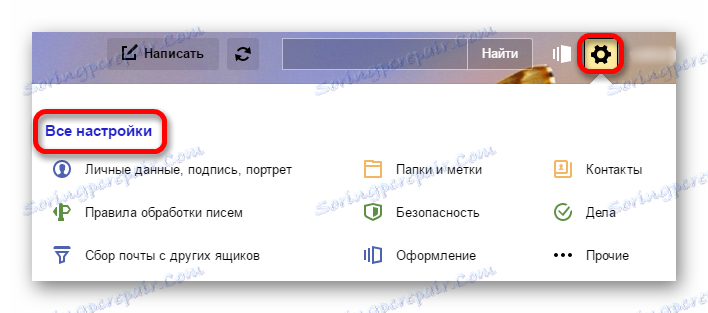
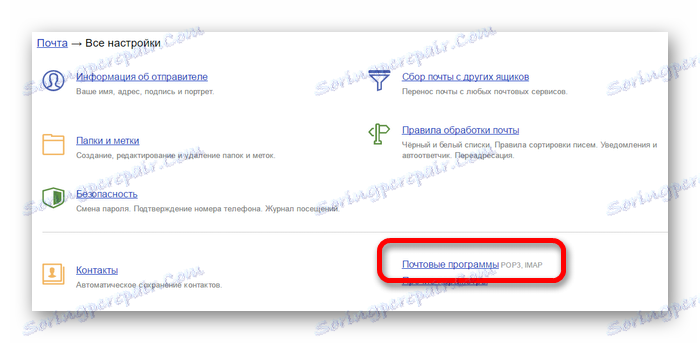
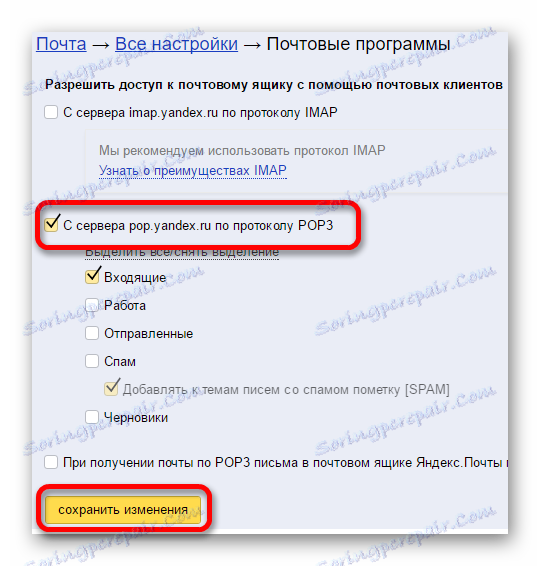
Конфигурирање поште помоћу ИМАП протокола
У овој варијанти, све поруке ће бити сачуване и на серверу и на рачунару корисника. Ово је најпожељнија конфигурациона опција, она се аутоматски користи у свим клијентима е-поште.
Прочитајте више: Како поставити Иандек.Маил од ИМАП-а
Подешавање маил програма за Иандек.Маил
Тада бисте требали размислити о овом поставку директно у поштанским клијентима.
МС Оутлоок
У овај маил клијент Такође, пошта је конфигурисана довољно брзо. Узимаће се само програм и подаци на маил налогу.
Прочитајте више: Како поставити Иандек.Маил у МС Оутлоок
Тхе Бат
Један од могућих програма за рад са порукама. Упркос чињеници да је то Тхе Бат је исплаћен, популаран је код руских корисника. Разлог за то је доступност различитих средстава за осигурање сигурности кореспонденције и заштите личних података.
Лекција: Како поставити Иандек.Маил у Тхе Бат
Тхундербирд
Један од популарних бесплатних емаил клијената. Прилагоди Мозилла Тхундербирд може се брзо и лако:
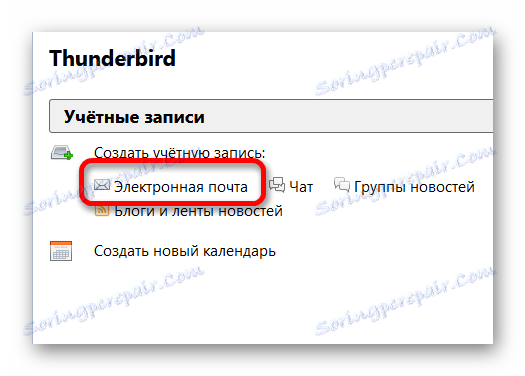
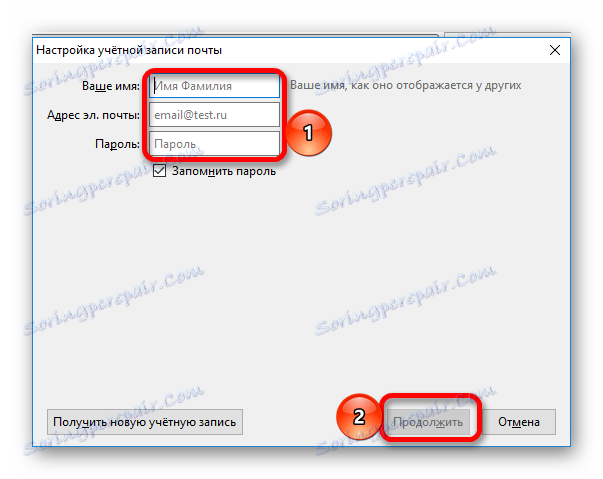
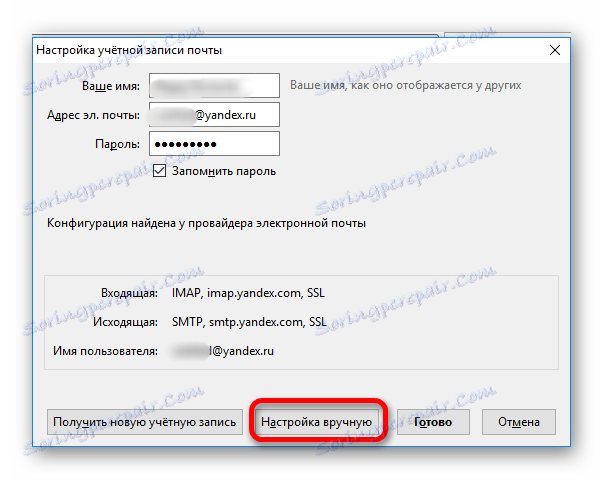
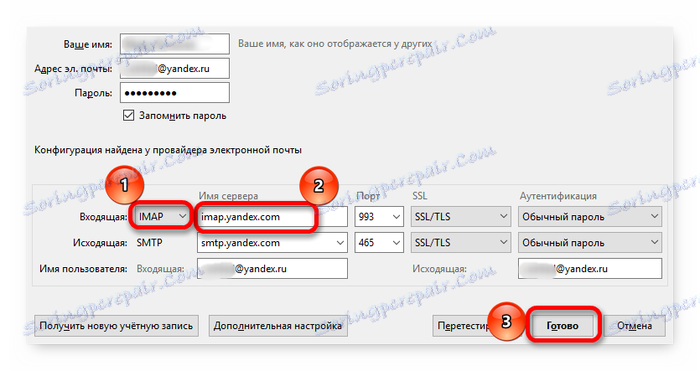
Систем поштанске услуге
У оперативном систему Виндовс 10 има свој поштан клијент. Можете га наћи у Старт менију . За даљу конфигурацију, требате:
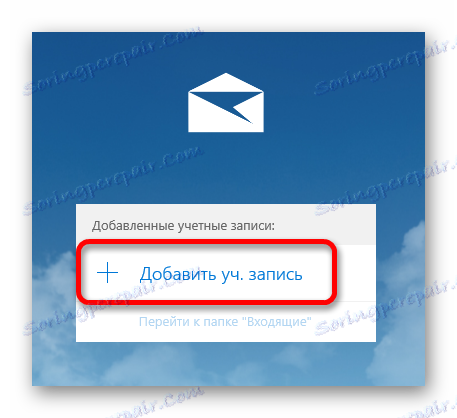
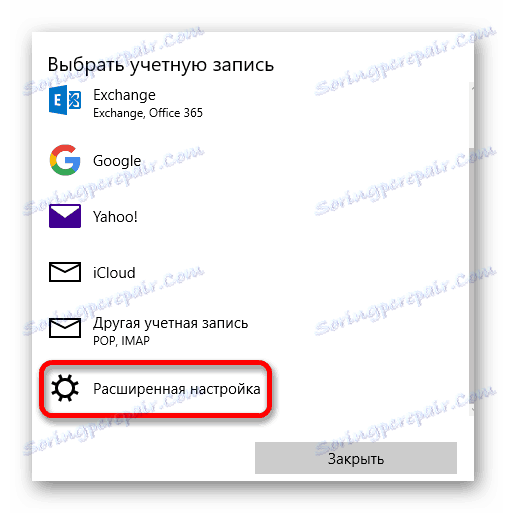
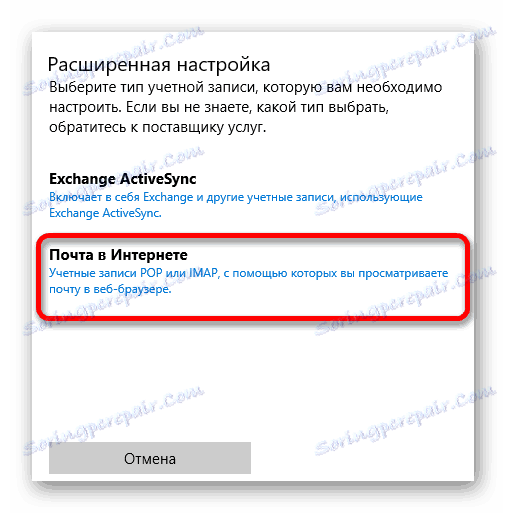

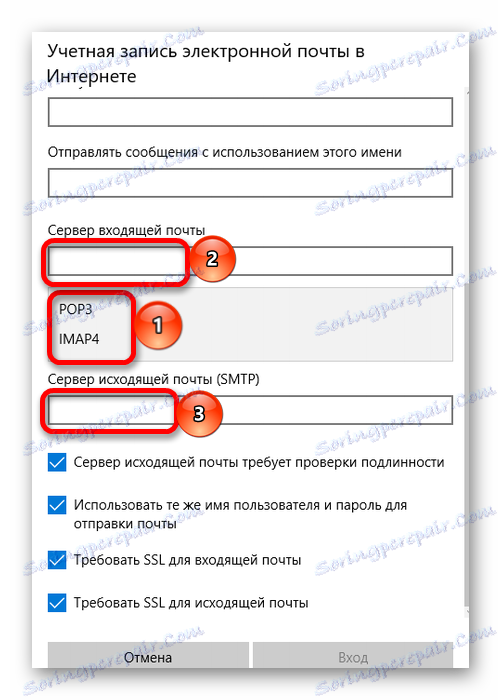
Процес постављања поште је прилично једноставан. Међутим, неопходно је разумјети разлике између протокола и правилно унети податке.